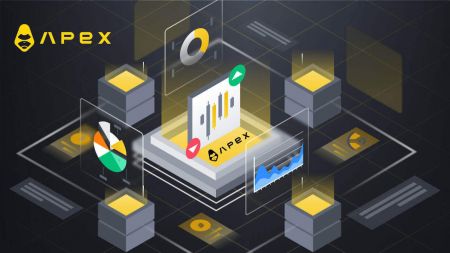Comment trader sur ApeX pour les débutants
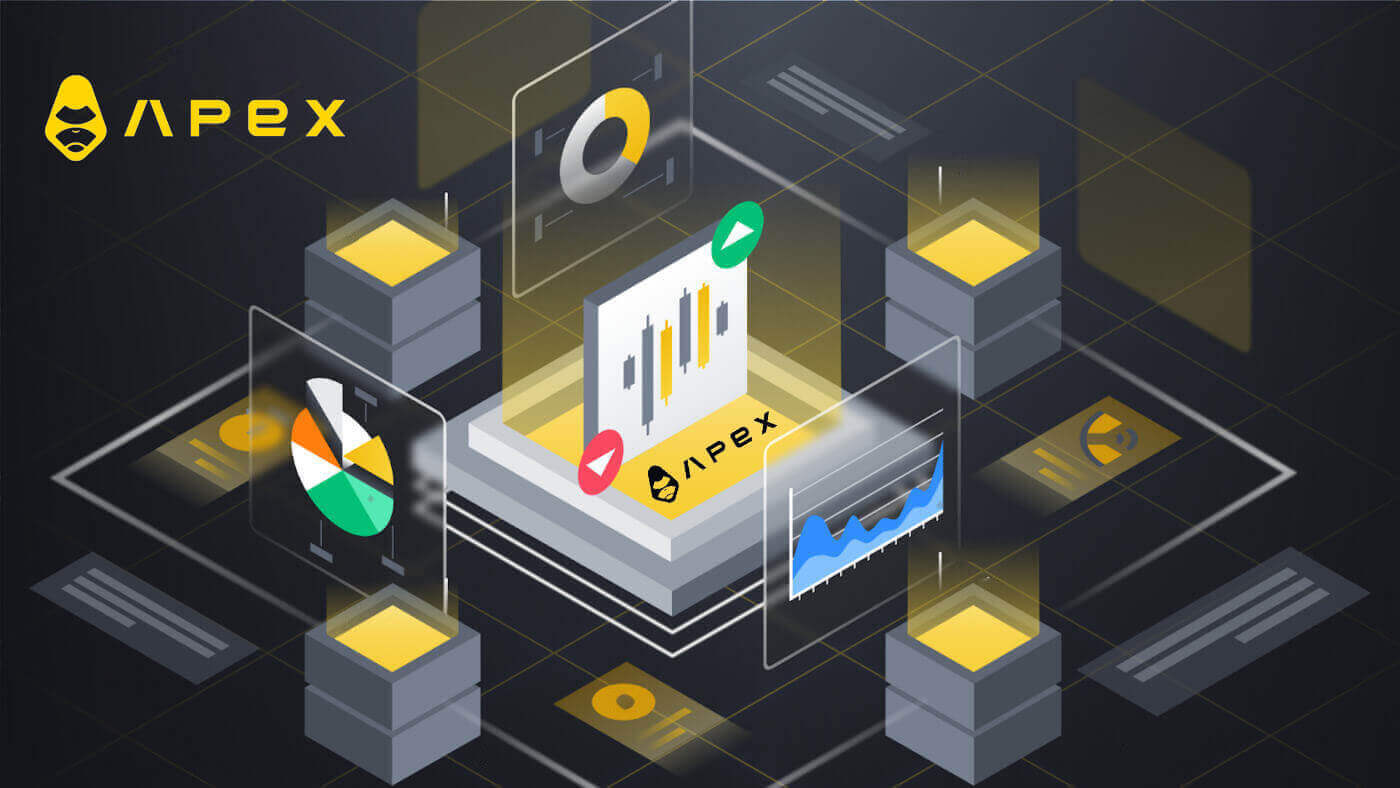
- Langue
-
English
-
العربيّة
-
简体中文
-
हिन्दी
-
Indonesia
-
Melayu
-
فارسی
-
اردو
-
বাংলা
-
ไทย
-
Tiếng Việt
-
Русский
-
한국어
-
日本語
-
Español
-
Português
-
Italiano
-
Deutsch
-
Türkçe
-
Nederlands
-
Norsk bokmål
-
Svenska
-
Tamil
-
Polski
-
Filipino
-
Română
-
Slovenčina
-
Zulu
-
Slovenščina
-
latviešu valoda
-
Čeština
-
Kinyarwanda
-
Українська
-
Български
-
Dansk
-
Kiswahili
Comment connecter votre portefeuille crypto dans ApeX
Comment connecter Wallet à ApeX via MetaMask
1. Tout d'abord, vous devez vous rendre sur le site Web [ApeX] , puis cliquer sur [Trade] dans le coin supérieur droit de la page. 
2. Le site Web vous permet d'accéder à la page d'accueil principale, puis de continuer à cliquer sur [Connecter le portefeuille] dans le coin supérieur droit. 
3. Une fenêtre pop-up apparaît, vous devez choisir et cliquer sur [Metamask] pour choisir le portefeuille Metamask. 
4. Une fenêtre d'invite Metamask apparaîtra. Veuillez approuver les deux transactions suivantes, notamment: Vérifier votre (vos) compte(s) et confirmer la connexion.
5. Sélectionnez votre (vos) compte(s) à utiliser sur ce site. Appuyez sur la cellule carrée vide sur le côté gauche du compte que vous souhaitez connecter à ApeX. Enfin, cliquez sur [Suivant] pour passer à la deuxième étape. 
6. L'étape suivante consiste à confirmer votre connexion, vous devez cliquer sur [Connecter] pour confirmer votre choix de compte(s) et la connexion avec ApeX, si vous n'êtes pas sûr de votre choix de compte(s) ou de connexion à ApeX. vous pouvez cliquer sur [Annuler] pour annuler ce processus. 
7. Après la première étape, si elle réussit, vous arriverez à la page d'accueil d'ApeX. Une demande contextuelle apparaîtra, vous devez cliquer sur [Envoyer les demandes] pour passer à l'étape suivante. 
8. Une fenêtre pop-up s'affichera pour vous demander votre signature pour confirmer que vous êtes le propriétaire de ce portefeuille, cliquez sur [Signer] pour terminer le processus de connexion. 
11. Si cela réussit, vous verrez une icône et votre numéro de portefeuille sur votre bureau dans le coin supérieur droit du site Web ApeX et pourrez commencer à négocier sur ApeX. 
Comment connecter Wallet à ApeX via Trust
1. Tout d’abord, vous devez vous rendre sur le site Web [ApeX] , puis cliquer sur [Trade] dans le coin supérieur droit de la page. 
2. Le site Web vous permet d'accéder à la page d'accueil principale, puis de continuer à cliquer sur [Connecter le portefeuille] dans le coin supérieur droit. 
3. Une fenêtre pop-up apparaît, vous devez choisir et cliquer sur [Trust] pour choisir Trust wallet. 
4. Un code QR à scanner avec votre portefeuille sur votre téléphone mobile apparaîtra. Veuillez le scanner via l'application Trust sur votre téléphone. 
5. Ouvrez votre téléphone et ouvrez l'application Trust. Une fois arrivé à l'écran principal, cliquez sur l'icône de réglage dans le coin supérieur gauche. Cela vous mènera au menu des paramètres. Cliquez sur [WalletConnect].


6. Choisissez [Ajouter une nouvelle connexion] pour ajouter la connexion avec ApeX, cela mènera à un écran de numérisation. 
7. Vous devez maintenant pointer l'appareil photo de votre téléphone vers le code QR sur l'écran de votre bureau pour vous connecter à Trust. 
8. Après avoir scanné le code QR, une fenêtre vous demandera si vous souhaitez vous connecter à ApeX. 
9. Cliquez sur [Connecter] pour démarrer le processus de connexion. 
10. Si cela réussit, un message comme celui ci-dessus apparaîtra, puis poursuivra votre processus de connexion sur votre bureau. 
11. Une fenêtre contextuelle apparaîtra pour vous demander une demande de signature sur votre téléphone. Cette étape nécessite que vous confirmiez que vous êtes le propriétaire de ce portefeuille Trust. Cliquez sur [Envoyer la demande] pour poursuivre le processus de connexion sur votre téléphone. 
12. Une fenêtre pop-up apparaîtra sur votre téléphone, cliquez sur [Confirmer] pour terminer le processus de connexion. 
13. Si l'opération réussit, vous verrez une icône et votre numéro de portefeuille sur votre bureau dans le coin supérieur droit du site Web ApeX. 
Comment connecter Wallet à ApeX via BybitWallet
1. Tout d’abord, vous devez vous rendre sur le site Web [ApeX] , puis cliquer sur [Trade] dans le coin supérieur droit de la page. 
2. Le site Web vous permet d'accéder à la page d'accueil principale, puis de continuer à cliquer sur [Connecter le portefeuille] dans le coin supérieur droit. 
3. Une fenêtre pop-up apparaît, vous devez cliquer sur [BybitWallet] pour choisir BybitWallet. 
4. Avant cela, assurez-vous d'avoir ajouté l'extension BybitWallet sur votre Chrome ou n'importe quel Internet Explorer. 
5. Cliquez sur [Lien] pour démarrer le processus de connexion. 
6. Après la connexion, une demande contextuelle apparaîtra, vous devez cliquer sur [Envoyer les demandes] pour passer à l'étape suivante. 
7. Une fenêtre pop-up s'affichera pour vous demander votre signature pour confirmer que vous êtes le propriétaire de ce portefeuille, cliquez sur [Confirmer] pour terminer le processus de connexion. 
8. Si cela réussit, vous pouvez commencer à trader sur ApeX.
Comment connecter Wallet à ApeX via Coinbase Wallet
1. Tout d’abord, vous devez vous rendre sur le site Web [ApeX] , puis cliquer sur [Trade] dans le coin supérieur droit de la page. 
2. Le site Web vous permet d'accéder à la page d'accueil principale, puis de continuer à cliquer sur [Connecter le portefeuille] dans le coin supérieur droit. 
3. Cliquez sur [Coinbase Wallet] pour commencer à vous connecter. 
4. Tout d’abord, ajoutez l’extension de navigateur de Coinbase Wallet. 
5. Actualisez l'onglet puis cliquez à nouveau sur [Connect Wallet] , une fenêtre contextuelle apparaît, vous devez cliquer sur [Coinbase Wallet] pour choisir Coinbase Wallet. 
6. Cliquez sur [Connecter] pour démarrer le processus de connexion. 
7. Après la connexion, une demande contextuelle apparaîtra, vous devez cliquer sur [Envoyer les demandes] pour passer à l'étape suivante. 
8. Une fenêtre pop-up s'affichera pour vous demander votre signature pour confirmer que vous êtes le propriétaire de ce portefeuille, cliquez sur [Signer] pour terminer le processus de connexion. 
9. Si cela réussit, vous pouvez commencer à trader sur ApeX. 
Comment connecter Wallet à ApeX via Google
1. Si vous souhaitez créer un compte avant de connecter votre portefeuille à [Apex] , vous pouvez également le faire en vous connectant avec votre compte [Google].
2. Choisir la balise [Google] pour créer un compte.

3. Une fenêtre contextuelle apparaîtra vous demandant quel compte [Google] vous souhaitez utiliser pour vous connecter. Choisissez votre compte ou connectez-vous à votre compte, le système le prendra à partir d'ici . 

4. Vous avez créé un compte dans [ApeX], pour commencer à trader dans [Apex] vous devez connecter votre portefeuille à [ApeX], en suivant les tutoriels ci-dessus.
Comment connecter Wallet à ApeX via Facebook
1. De la même manière que vous utilisez le compte [Google] pour créer un compte sur [ApeX], vous pouvez également le faire en vous connectant avec votre compte [Facebook].
2. Choisir la balise [Facebook] pour créer un compte.

3. Une fenêtre contextuelle apparaîtra vous demandant quel compte [Facebook] vous souhaitez utiliser pour vous connecter. Choisissez votre compte et confirmez, le système le prendra à partir d'ici. 
4. Vous avez créé un compte dans [ApeX], pour commencer à trader dans [Apex] vous devez connecter votre portefeuille à [ApeX], en suivant les tutoriels ci-dessus.
Comment connecter Wallet sur l'application ApeX
Par code QR
1. Après avoir connecté votre portefeuille sur le bureau ApeX, le moyen le plus rapide de synchroniser votre connexion à l'application ApeX est de synchroniser la connexion de votre compte/portefeuille à l'application via le code QR.
2. Dans le réseau principal de [ApeX] , cliquez sur l'icône du code QR dans le coin supérieur droit. 
3. Une fenêtre pop-up apparaîtra, cliquez sur [Cliquez pour afficher] puis votre code QR apparaîtra puis ouvrez l'application ApeX sur votre téléphone. 
4. Cliquez sur l'icône Scan dans le coin supérieur droit. 
5. L'écran de numérisation apparaîtra, assurez-vous de définir votre code QR dans le cadre rouge pour vous connecter avec succès à votre application. 
6. Si la connexion réussit, un message contextuel comme celui ci-dessous apparaîtra dans votre application Apex.
7. La connexion dépendra de la connexion que vous avez connectée à ApeX sur votre bureau.
Connecter un portefeuille
1. Tout d'abord, choisissez le bouton [Connecter] dans le coin supérieur gauche de la maison principale.
2. Une fenêtre contextuelle apparaîtra, choisissez la chaîne à laquelle vous souhaitez vous connecter et sélectionnez le portefeuille auquel vous souhaitez vous connecter.


3. L'application vous demandera de confirmer la connexion et de la vérifier. L'application du portefeuille que vous choisissez viendra vous demander votre confirmation à ce sujet.

4. Choisissez [Connecter] pour démarrer le processus.

5. Cliquez sur [Confirmer] pour compléter la demande de signature.

6. Voici la page d'accueil après avoir terminé la connexion.

Foire aux questions (FAQ)
Votre plateforme est-elle sécurisée ? Vos contrats intelligents sont-ils audités ?
Oui, les contrats intelligents sur ApeX Protocol (et ApeX Pro) sont entièrement audités par BlockSec. Nous prévoyons également de soutenir une campagne de bug bounty avec secure3 pour aider à atténuer le risque d'exploits sur la plateforme.Quels portefeuilles Apex Pro prend-il en charge ?
Apex Pro prend actuellement en charge:- MétaMasque
- Confiance
- Arc-en-ciel
- Portefeuille Bybit
- Portefeuille Bitget
- Portefeuille OKX
- Connexion au portefeuille
- jeton im
- BitKeep
- Poche à jetons
- Portefeuille Coinbase
Les utilisateurs de Bybit peuvent-ils connecter leurs portefeuilles à ApeX Pro?
Les utilisateurs de Bybit peuvent désormais connecter leurs portefeuilles Web3 et Spot à Apex Pro.Comment passer à Testnet ?
Pour afficher les options Testnet, connectez d'abord votre portefeuille à ApeX Pro. Sous la page «Échange», vous trouverez les options de test du réseau affichées à côté du logo Apex Pro en haut à gauche de la page.Sélectionnez l’environnement Testnet préféré pour continuer.

Impossible de connecter le portefeuille
1. La difficulté de connecter votre portefeuille à ApeX Pro sur le bureau et sur l'application peut avoir diverses raisons.
2. Bureau
- Si vous utilisez des portefeuilles comme MetaMask avec intégration dans le navigateur, assurez-vous que vous êtes connecté à votre portefeuille via l'intégration avant de vous connecter à Apex Pro.
3. Application
- Mettez à jour votre application de portefeuille avec la dernière version. Assurez-vous également que votre application ApeX Pro est mise à jour. Sinon, mettez à jour les deux applications et essayez à nouveau de vous connecter.
- Des problèmes de connectivité peuvent survenir en raison d'erreurs VPN ou de serveur.
- Certaines applications de portefeuille peuvent nécessiter d'être ouvertes avant de lancer l'application Apex Pro.
4. Pensez à soumettre un ticket via le service d'assistance ApeX Pro Discord pour obtenir une assistance supplémentaire.
Comment déposer sur ApeX
Comment déposer sur ApeX (Web)
1. Tout d'abord, rendez-vous sur le site Web [ApeX] , puis connectez-vous à votre compte [ApeX] . Assurez-vous que vous avez déjà connecté votre portefeuille à [ApeX].
2. Cliquez sur [Dépôt] sur le côté droit de la page.

3. Sélectionnez le réseau sur lequel vous avez des fonds disponibles à déposer, tels que Ethereum , Binance Smart Chain , Polygon , Arbitrum One, etc.

* Remarque : si vous n'êtes pas actuellement sur le réseau sélectionné, une invite Metamask apparaîtra vous demandant l'autorisation de passer au réseau sélectionné. Veuillez approuver la demande pour continuer .
4. Sélectionnez l'actif que vous souhaitez déposer, choisissez parmi:
- USDC
- ETH
- USDT
- DAI

5. Veuillez activer l'actif sélectionné pour le dépôt . Cette action coûtera des frais de gaz , assurez-vous donc de disposer d'une petite somme pour signer le contrat sur le réseau choisi.
Les frais de gaz seront payés en ETH pour Ethereum et Arbitrum , en Matic pour Polygon et en BNB pour BSC .
Comment déposer sur ApeX (application)
1. Cliquez sur l'icône de profil dans le coin inférieur droit.
2. Choisissez le bouton [Dépôt].

3. Ici, choisissez le perpétuel que vous souhaitez déposer, la chaîne et le jeton que vous souhaitez, chaque jeton présentera le ratio de dépôt. Tapez également le montant dans la case ci-dessous. Après avoir choisi toutes les informations, cliquez sur [Confirmer] pour commencer le dépôt.

Comment déposer sur ApeX avec MPC Wallet
1. Sélectionnez vos méthodes de connexion sociales préférées sous la nouvelle fonctionnalité [ Connect With Social] .
2. Recevez les fonds déposés ou effectuez un virement depuis votre compte.
- Bureau: cliquez sur l'adresse de votre portefeuille dans le coin supérieur droit de la page.

- Application: appuyez sur l'icône la plus à droite pour accéder à votre profil, puis cliquez sur l'onglet [ Porte-monnaie] .

3. Voici à quoi ressemblent les dépôts sur le bureau et l'application
- Bureau: cliquez sur [ Recevoir] et copiez l'adresse du portefeuille fournie, ou scannez le code QR à partir d'une autre application de portefeuille (vous pouvez choisir de numériser avec votre portefeuille d'échange centralisé ou d'autres applications de portefeuille similaires) pour effectuer un dépôt dans Particle Wallet. Veuillez prendre note de la chaîne sélectionnée pour cette action.

- Application: voici à quoi ressemble le même processus sur l'application.


4. Si vous souhaitez effectuer un transfert vers votre compte de trading dans [ApeX] , voici à quoi cela ressemble:
- Bureau: cliquez sur l'onglet [ Transfert] et entrez le montant de fonds souhaité pour le transfert. Veuillez vous assurer que le montant saisi est supérieur à 10 USDC . Cliquez sur [ Confirmer].

- Application: voici à quoi ressemble le même processus sur l'application.
Comment gérer le portefeuille MPC sur ApeX
1. Gérer le portefeuille sur le bureau:- Bureau: cliquez sur Gérer le portefeuille pour accéder à votre portefeuille de particules. Vous pourrez accéder à toutes les fonctionnalités du portefeuille de particules, notamment envoyer, recevoir, échanger, acheter des jetons avec fiat ou afficher davantage de paramètres de portefeuille.


2. Gérez le portefeuille sur l'application:
- Application: voici à quoi ressemble le même processus sur l' application .


Comment échanger des crypto-monnaies sur ApeX
Comment échanger des crypto-monnaies sur ApeX
Voici comment exécuter facilement des transactions avec ApeX Pro en trois étapes simples. Consultez le glossaire si vous n’êtes pas familier avec les termes utilisés.
-
Sélectionnez le contrat de trading souhaité. Cela se trouve dans le menu déroulant en haut à gauche de votre écran. Pour cet exemple, nous utiliserons BTC-USDC.

- Ensuite, décidez d'une transaction longue ou courte et choisissez entre un ordre limite, au marché ou au marché conditionnel. Spécifiez le montant d'USDC pour la transaction et cliquez simplement sur Soumettre pour exécuter l'ordre. Vérifiez vos informations avant de les soumettre pour vous assurer qu'elles correspondent à votre stratégie de trading.
Votre échange est maintenant ouvert!
Pour cette transaction, j'avais envie de BTC avec environ 180 USDC avec un effet de levier 20x. Notez la fenêtre d'état de la position au bas de la capture d'écran. ApeX Pro affiche les détails de votre ordre à effet de levier, le prix de liquidation et le PL non réalisé mis à jour. La fenêtre d'état de la position vous permet également de clôturer votre transaction.
- Pour finaliser votre transaction, établissez vos limites de take profit et de stop loss, ou fixez une limite de vente. Si une clôture immédiate est nécessaire, cliquez sur « Marché » et exécutez la clôture. Cela garantit un processus rapide et efficace pour clôturer votre position sur ApeX Pro.


Glossaire des termes
- Marge croisée: la marge est votre garantie. La marge croisée signifie que la totalité du solde disponible sur votre compte sera utilisée pour répondre aux exigences de marge. Ainsi, l’intégralité de votre compte risque d’être liquidée si votre transaction se déroule dans le mauvais sens. Stop Loss Army, unissez-vous !!!
- Effet de levier : Outil financier permettant aux traders d’augmenter leur exposition au marché au-delà de leur investissement initial. Par exemple, un effet de levier 20X signifie qu'un trader peut prendre une position pour 20 000 $ de BTC avec seulement 1 000 $ de garantie. N'oubliez pas que les chances de gains, de pertes et de liquidation augmentent de façon exponentielle à mesure que l'effet de levier augmente.
- Ordre au marché: un ordre d'achat ou de vente d'un actif au prix actuel du marché.
- Ordre limité : Il s’agit d’un ordre d’achat ou de vente à un prix spécifique. L'actif ne sera ni acheté ni vendu tant qu'il ne sera pas déclenché par ce prix.
- Ordre conditionnel: soit une limite conditionnelle, soit un ordre de marché conditionnel pour acheter ou vendre un actif qui ne prend effet qu'une fois qu'une certaine condition de prix de déclenchement est remplie.
- Contrats perpétuels: un contrat perpétuel est un accord avec une autre partie pour acheter ou vendre un actif sous-jacent à un prix prédéterminé. Le contrat suit l’évolution des prix de l’actif, mais l’actif réel n’est jamais détenu ou échangé. Les contrats perpétuels n'ont pas de date d'expiration.
- Take Profit: une stratégie de sortie de profit qui garantit que la transaction est automatiquement clôturée une fois que l'actif atteint un certain prix rentable.
- Stop Loss: Un outil de gestion des risques qui clôture automatiquement la position du trader à perte au cas où la transaction se déroulerait dans le mauvais sens. Les stop loss sont utilisés pour éviter des pertes importantes ou une liquidation. Il vaut mieux couper un peu le haut plutôt que d'être scalpé. Utilise les.
Types de commandes sur ApeX
Trois types d'ordres sont disponibles sur les transactions à contrat perpétuel sur ApeX Pro, notamment les ordres limités, les ordres au marché et les ordres conditionnels.
Ordre Limité
Un ordre limité vous permet de passer une commande à un prix spécifique ou meilleur. Cependant, il n'y a aucune garantie d'exécution immédiate, car elle n'est réalisée que lorsque le marché atteint le prix que vous avez choisi. Pour un ordre limité d'achat, l'exécution a lieu au prix limite ou inférieur, et pour un ordre limité de vente, elle a lieu au prix limite ou supérieur.
- Fill-or-kill est une commande qui doit être exécutée immédiatement ou qui sera annulée
- Good-Till-Time veillera à ce que votre commande soit effective jusqu'à ce qu'elle soit exécutée ou que la période par défaut maximale de 4 semaines soit atteinte.
- Immediate-or-Cancel précise que l'ordre doit être exécuté au prix limite ou mieux immédiatement, ou sera annulé
De plus, personnalisez davantage votre commande en ajoutant des conditions d'exécution avec Post-Only ou Reduction-Only.
- Post-Only:l'activation de cette option garantit que votre commande est publiée dans le carnet de commandes sans être immédiatement appariée. Il garantit également que l'ordre est exécuté uniquement en tant qu'ordre maker.
- Réduire uniquement: cette option permet de réduire ou d'ajuster dynamiquement la quantité contractuelle de votre commande limitée et de garantir que votre position ne sera pas augmentée involontairement.
Par exemple, Alice souhaite acheter une quantité de commande d'une valeur de 5 ETH dans le cadre de contrats ETH-USDC.
En regardant le carnet de commandes, si le prix le plus vendu est de 1 890 $, elle aimerait exécuter sa commande à un prix limite ne dépassant pas 1 884 $. Elle sélectionne également les options d'exécution «Good-Till-Time» et Post-Only sur son ordre.
 Une fois son prix limite atteint, elle vérifie la quantité disponible à son prix limite et en dessous. Par exemple, à 1 884 $, il existe 2,89 ETH de contrats ETH-USDC disponibles. Sa commande sera partiellement exécutée dans un premier temps. Grâce à la fonction Good-Till-Time, la quantité non exécutée est ajoutée au carnet d'ordres pour une autre tentative d'exécution. Si la commande restante n'est pas finalisée dans un délai par défaut de 4 semaines, elle sera automatiquement annulée.
Une fois son prix limite atteint, elle vérifie la quantité disponible à son prix limite et en dessous. Par exemple, à 1 884 $, il existe 2,89 ETH de contrats ETH-USDC disponibles. Sa commande sera partiellement exécutée dans un premier temps. Grâce à la fonction Good-Till-Time, la quantité non exécutée est ajoutée au carnet d'ordres pour une autre tentative d'exécution. Si la commande restante n'est pas finalisée dans un délai par défaut de 4 semaines, elle sera automatiquement annulée.Ordre du marché
Un ordre au marché est un ordre d'achat ou de vente qui est exécuté instantanément au meilleur prix du marché disponible lors de sa soumission. Il s'appuie sur les ordres limités existants dans le carnet d'ordres pour son exécution.Bien que l'exécution d'un ordre au marché soit garantie, le trader ne peut pas spécifier de prix ; seuls le type de contrat et le montant de la commande peuvent être précisés. Toutes les conditions de durée d'entrée en vigueur et d'exécution sont prédéfinies dans le cadre de la nature d'un ordre au marché.
 Par exemple, si vous souhaitez acheter pour 0,25 BTC dans des contrats BTC-USDC, ApeX Pro remplira instantanément la première partie de votre contrat avec le meilleur prix disponible, et le reste avec le deuxième meilleur prix par la suite, comme le montre l'image. au-dessus de.
Par exemple, si vous souhaitez acheter pour 0,25 BTC dans des contrats BTC-USDC, ApeX Pro remplira instantanément la première partie de votre contrat avec le meilleur prix disponible, et le reste avec le deuxième meilleur prix par la suite, comme le montre l'image. au-dessus de.Ordonnances conditionnelles
Les ordres conditionnels sont des ordres au marché ou à cours limité auxquels sont associées des conditions spécifiques: les ordres au marché conditionnel et les ordres à cours limité conditionnel. Cela permet aux traders de définir une condition de prix de déclenchement supplémentaire sur vos ordres au marché ou à cours limité.- Marché conditionnel
Par exemple, si vous envisagez d'acheter 40 000 $ de contrats BTC-USDC avec un prix de déclenchement fixé à 23 000 $, ApeX Pro exécutera votre ordre aux meilleurs prix disponibles dès que le prix de déclenchement sera atteint.
- Limite conditionnelle
Par exemple, si vous définissez un ordre limite à 22 000 $ pour 5 BTC sans prix de déclenchement, il est immédiatement mis en file d'attente pour exécution.
L'introduction d'un prix de déclenchement, tel que 22 100 $, signifie que l'ordre devient actif et mis en file d'attente dans le carnet d'ordres uniquement lorsque le prix de déclenchement est atteint. Des options supplémentaires telles que la durée d'entrée en vigueur, la publication uniquement et la réduction uniquement peuvent être intégrées pour une personnalisation améliorée des transactions avec les ordres limités conditionnels.
Comment utiliser le Stop-Loss et le Take-Profit sur ApeX
- Take-Profit (TP) : clôturez votre position une fois que vous avez atteint un niveau de profit spécifié.
- Stop-Loss (SL) : quittez votre position une fois que l'actif atteint un prix spécifié pour atténuer les pertes en capital sur votre ordre lorsque le marché évolue contre vous.
Voici comment configurer le Take-Profit et le Stop-Loss sur vos ordres Limit, Market et Conditional (Market ou Limit). Avant de commencer, assurez-vous que vous êtes connecté à votre compte ApeX Pro et que votre portefeuille est correctement connecté à la plateforme.
(1) Sur la page de trading, choisissez le contrat que vous souhaitez négocier. Créez votre ordre – qu'il soit limité, de marché ou conditionnel (limite ou marché) – en sélectionnant l'option appropriée dans le panneau de droite.
 (2) Remplissez votre commande en conséquence. Pour un récapitulatif des types de commandes d'ApeX Pro et comment créer chaque commande, veuillez vous référer à Types de commandes.
(2) Remplissez votre commande en conséquence. Pour un récapitulatif des types de commandes d'ApeX Pro et comment créer chaque commande, veuillez vous référer à Types de commandes. (3) Veuillez noter que vous ne pouvez sélectionner et configurer les options TP/SL qu'après l'exécution de votre commande. Cela signifie que pour les ordres limités et conditionnels (marché ou limite), vous devrez attendre que les ordres passent d'un statut en attente (sous Actif ou Conditionnel) à l'onglet « Positions » en bas de la page de trading ici. Les ordres de marché étant immédiatement exécutés au meilleur prix disponible, vous n'aurez pas besoin d'attendre que l'ordre soit déclenché par un prix fixé avant de paramétrer TP/SL de la même manière.
 (4) Par défaut, toutes les commandes TP/SL sont des commandes à réduction uniquement sur ApeX Pro.
(4) Par défaut, toutes les commandes TP/SL sont des commandes à réduction uniquement sur ApeX Pro. (5) Vérifiez vos positions ouvertes sous l'onglet «Positions» et cliquez sur le bouton [+Ajouter] à s

(6) Une nouvelle fenêtre apparaîtra et vous verrez les champs suivants:

- Tous les ordres TP/SL ne peuvent être déclenchés que par le dernier prix négocié.
- Vous pouvez remplir soit les sections Take-Profit, soit Stop-Loss, ou les deux si vous souhaitez définir les deux conditions sur votre (vos) commande(s).
- Saisissez le prix de déclenchement Take-Profit et la quantité — vous pouvez choisir que la condition TP définie ne s'applique qu'à une partie ou à la totalité de votre commande.
- Il en va de même pour le Stop-Loss: choisissez que la condition SL définie ne s'applique qu'à une partie ou à la totalité de votre commande.
- Cliquez sur «Confirmer» une fois que vous avez vérifié les détails de votre commande.
(7) Vous pouvez également utiliser la fonction Close By Limit pour établir des ordres Take-Profit, en fournissant une fonction similaire à celle décrite à l'étape 6 ci-dessus. Il est important de noter que cette méthode ne s'applique pas à la mise en place d'ordres Stop-Loss.

Comment se retirer d'ApeX
Comment se retirer d'ApeX (Web)
Cliquez sur «Retirer» sur l'écran d'échange.
Le montant minimum de retrait pour ApeX Pro est de 10 USD.
- Les retraits non-Ethereum nécessitent une vérification en L2 (par preuve ZK) et peuvent prendre jusqu'à 4 heures pour traiter le retrait.
- Des fonds suffisants doivent être disponibles dans le pool d'actifs de la chaîne correspondante pour traiter les retraits non Ethernet.
- Il y aura également des frais d'essence ; ApeX Pro facturera des frais pour couvrir cela.
Confirmez le retrait. 

Le statut des retraits peut être vérifié sous Transferts du tableau de bord.
Comment se retirer d'ApeX (application)
Cliquez sur la section [Compte] dans le coin inférieur droit de l'écran, puis cliquez sur le bouton « Retirer ». 
Semblable à la plate-forme de bureau, la chaîne, l'actif et la quantité sont optionnels avant de cliquer sur le bouton «Confirmer le retrait». 
Retraits d'Ethereum
ApeX Pro propose deux options de retrait via le réseau Ethereum : les retraits rapides Ethereum et les retraits normaux Ethereum.
Ethereum Retraits rapides
Les retraits rapides utilisent un fournisseur de liquidité de retrait pour envoyer des fonds immédiatement et n'obligent pas les utilisateurs à attendre qu'un bloc de couche 2 soit extrait. Les utilisateurs n'ont pas besoin d'envoyer une transaction de couche 1 pour effectuer un retrait rapide. En coulisses, le fournisseur de liquidité de retrait enverra immédiatement une transaction à Ethereum qui, une fois extraite, enverra ses fonds à l'utilisateur. Les utilisateurs doivent payer des frais au fournisseur de liquidité pour les retraits rapides égaux ou supérieurs aux frais de gaz que le fournisseur paierait pour la transaction et 0,1 % du montant du retrait (minimum 5 USDC/USDT). Les retraits rapides sont également soumis à un montant maximum de 50 000 $.
Retraits normaux d'Ethereum
Les retraits normaux n'utilisent pas de fournisseur de liquidité pour accélérer le processus de retrait, les utilisateurs doivent donc attendre qu'un bloc de couche 2 soit extrait avant d'être traité. Les blocs de couche 2 sont extraits environ toutes les 4 heures, bien que cela puisse être plus ou moins fréquent (jusqu'à 8 heures) en fonction des conditions du réseau. Les retraits normaux s'effectuent en deux étapes: l'utilisateur demande d'abord un retrait normal, et une fois le bloc de couche 2 suivant extrait, l'utilisateur doit envoyer une transaction Ethereum de couche 1 pour réclamer ses fonds.
Retraits hors Ethereum
Sur ApeX Pro, vous avez la possibilité de retirer vos actifs directement vers une autre chaîne. Lorsqu'un utilisateur initie un retrait vers une chaîne compatible EVM, les actifs subissent un transfert initial vers le pool d'actifs de couche 2 (L2) d'ApeX Pro. Par la suite, ApeX Pro facilite le transfert du montant d'actif équivalent de son propre pool d'actifs à l'adresse désignée par l'utilisateur sur la chaîne de retrait correspondante.
Il est important de savoir que le montant maximum de retrait est déterminé non seulement par le total des actifs du compte d'un utilisateur, mais également par le montant maximum disponible dans le pool d'actifs de la chaîne cible. Assurez-vous que le montant de votre retrait respecte les deux limitations pour une expérience de transaction transparente.
Exemple:
Imaginez qu'Alice ait 10 000 USDC sur son compte ApeX Pro. Elle souhaite retirer 10 000 USDC en utilisant la chaîne Polygon, mais le pool d'actifs de Polygon sur ApeX Pro ne compte que 8 000 USDC. Le système fera savoir à Alice que les fonds disponibles sur la chaîne Polygon ne sont pas suffisants. Cela lui suggérera soit de retirer 8 000 USDC ou moins de Polygon et de retirer le reste via une autre chaîne, soit de retirer la totalité des 10 000 USDC d'une autre chaîne avec suffisamment de fonds.
Les traders peuvent effectuer des dépôts et des retraits facilement et en toute sécurité en utilisant leur chaîne préférée sur ApeX Pro.
ApeX Pro utilisera également un programme de surveillance pour ajuster l'équilibre des fonds entre les chaînes afin de garantir à tout moment suffisamment d'actifs dans différents pools d'actifs.
Foire aux questions (FAQ)
Connectez le portefeuille crypto à ApeX
Votre plateforme est-elle sécurisée ? Vos contrats intelligents sont-ils audités ?
Oui, les contrats intelligents sur ApeX Protocol (et ApeX Pro) sont entièrement audités par BlockSec. Nous prévoyons également de soutenir une campagne de bug bounty avec secure3 pour aider à atténuer le risque d'exploits sur la plateforme.Quels portefeuilles Apex Pro prend-il en charge ?
Apex Pro prend actuellement en charge:- MétaMasque
- Confiance
- Arc-en-ciel
- Portefeuille Bybit
- Portefeuille Bitget
- Portefeuille OKX
- Connexion au portefeuille
- jeton im
- BitKeep
- Poche à jetons
- Portefeuille Coinbase
Les utilisateurs de Bybit peuvent-ils connecter leurs portefeuilles à ApeX Pro?
Les utilisateurs de Bybit peuvent désormais connecter leurs portefeuilles Web3 et Spot à Apex Pro.Comment passer à Testnet ?
Pour afficher les options Testnet, connectez d'abord votre portefeuille à ApeX Pro. Sous la page «Échange», vous trouverez les options de test du réseau affichées à côté du logo Apex Pro en haut à gauche de la page.Sélectionnez l’environnement Testnet préféré pour continuer.

Impossible de connecter le portefeuille
1. La difficulté de connecter votre portefeuille à ApeX Pro sur le bureau et sur l'application peut avoir diverses raisons.
2. Bureau
- Si vous utilisez des portefeuilles comme MetaMask avec intégration dans le navigateur, assurez-vous que vous êtes connecté à votre portefeuille via l'intégration avant de vous connecter à Apex Pro.
3. Application
- Mettez à jour votre application de portefeuille avec la dernière version. Assurez-vous également que votre application ApeX Pro est mise à jour. Sinon, mettez à jour les deux applications et essayez à nouveau de vous connecter.
- Des problèmes de connectivité peuvent survenir en raison d'erreurs VPN ou de serveur.
- Certaines applications de portefeuille peuvent nécessiter d'être ouvertes avant de lancer l'application Apex Pro.
4. Pensez à soumettre un ticket via le service d'assistance ApeX Pro Discord pour obtenir une assistance supplémentaire.
Trading Apex
Frais de négociation
Structure des fraisApeX Pro utilise un modèle de frais fabricant-preneur pour déterminer ses frais de transaction. Il existe deux types de commandes sur ApeX Pro : les commandes Maker et Taker.
- Les ordres Maker ajoutent de la profondeur et de la liquidité au carnet d'ordres car ce sont des ordres qui ne sont pas exécutés et exécutés immédiatement.
- Les ordres preneurs , en revanche, sont exécutés et exécutés immédiatement, supprimant ainsi la liquidité du carnet d'ordres.
ApeX Pro introduira bientôt une structure de frais de négociation à plusieurs niveaux afin que les traders puissent bénéficier de réductions de coûts encore plus importantes sur les frais, plus ils négocient.
Serai-je facturé si j'annule ma commande ?
Non, si votre commande est ouverte et que vous l'annulez, aucun frais ne vous sera facturé. Les frais ne sont facturés que sur les commandes exécutées.
Dois-je payer des frais d’essence pour échanger ?
Non. Étant donné que les transactions sont exécutées sur la couche 2, aucun frais de gaz ne sera facturé.
Frais de financement
Le financement est la commission payée aux traders longs ou courts pour garantir que le prix de négociation suit de près le prix de l'actif sous-jacent sur le marché au comptant.Frais de financement
Les frais de financement seront échangés entre les détenteurs de positions longues et courtes toutes les heures.
Veuillez noter que le taux de financement fluctuera en temps réel toutes les heures. Si le taux de financement est positif au moment du règlement, les détenteurs de positions longues paieront les frais de financement aux détenteurs de positions courtes. De même, lorsque le taux de financement est négatif, les détenteurs de positions courtes positives paieront les détenteurs de positions longues.
Seuls les traders qui détiennent des positions au moment du règlement paieront ou recevront des frais de financement. De même, les traders qui ne détiennent aucune position au moment du règlement du paiement du financement ne paieront ni ne recevront de frais de financement.
La valeur de votre position à l'horodatage, lorsque le financement est réglé, sera utilisée pour calculer vos frais de financement.
Frais de financement = Valeur de la position * Prix de l'indice * Taux de financement
Le taux de financement est calculé toutes les heures. Par exemple:
- Le taux de financement est compris entre 10h00 UTC et 11h00 UTC, et sera échangé à 11h00 UTC;
- Le taux de financement est compris entre 14h00 UTC et 15h00 UTC, et sera échangé à 15h00 UTC.
Calculs du taux de financement
Le taux de financement est calculé en fonction du taux d'intérêt (I) et de l'indice de prime (P). Les deux facteurs sont mis à jour toutes les minutes et un prix moyen pondéré dans le temps (TWAP) sur N* heures sur la série de tarifs à la minute est effectué. Le taux de financement est ensuite calculé avec la composante taux d'intérêt N*-heures et la composante prime/décote N*-heures. Un amortisseur +/-0,05% est ajouté.
- N = Intervalle de temps de financement. Puisque le financement a lieu une fois par heure, N = 1.
- Taux de financement (F) = P + pince * (I - P, 0,05%, -0,05%)
Cela signifie que si (I - P) est compris entre +/-0,05 %, le taux de financement est équivalent au taux d'intérêt. Le taux de financement qui en résulte est utilisé pour déterminer la valeur de la position et, par conséquent, les frais de financement à payer par les détenteurs de positions longues et courtes.
Prenons l'exemple du contrat BTC-USDC, où BTC est l'actif sous-jacent et USDC est l'actif de règlement. Selon la formule ci-dessus, le taux d’intérêt serait équivalent à la différence d’intérêt entre les deux actifs.
Taux d'intérêt
-
Taux d'intérêt (I) = (Intérêts USDC - Intérêts de l'actif sous-jacent) / Intervalle de taux de financement
- Intérêts USDC = Le taux d'intérêt pour emprunter la devise de règlement, dans ce cas, USDC
- Intérêt de l'actif sous-jacent = Le taux d'intérêt pour emprunter la devise de base
- Intervalle de taux de financement = 24/intervalle de temps de financement
En utilisant BTC-USDC comme exemple, si le taux d'intérêt de l'USDC est de 0,06 %, le taux d'intérêt du BTC est de 0,03 % et l'intervalle des taux de financement est de 24:
- Taux d'intérêt = (0,06-0,03) / 24 = 0,00125 % .
Les traders d'indices premium
peuvent bénéficier de réductions par rapport au prix Oracle grâce à l'utilisation d'un indice premium - celui-ci est utilisé pour augmenter ou diminuer le taux de financement suivant afin qu'il s'aligne sur le niveau du commerce contractuel.
-
Indice de prime (P) = (Max (0, prix acheteur d'impact - prix Oracle) - Max (0, prix Oracle - prix vendeur d'impact)) / prix de l'indice + taux de financement de l'intervalle actuel
- Impact Ask Price = Le prix d'exécution moyen pour exécuter le notionnel de marge d'impact du côté vendeur
- Prix de l'offre d'impact = Le prix d'exécution moyen pour exécuter le notionnel de marge d'impact du côté de l'offre.
La marge d'impact notionnelle est la notion disponible pour négocier sur la base d'un certain montant de marge et indique la profondeur du carnet d'ordres pour mesurer soit l'impact acheteur, soit le prix vendeur.
Plafond des frais de financement
| Contracter | Maximum | Le minimum |
| BTCUSDC | 0,046875% | -0,046875% |
| ETHUSDC、BCHUSDC、LTCUSDC、XRPUSDC、EOSUSDC、BNBUSDC | 0,09375% | -0,09375% |
| Autres | 0,1875% | -0,1875% |
*Seuls les contrats perpétuels BTC et ETH sont disponibles actuellement. D'autres contrats seront bientôt ajoutés à ApeX Pro.
- Langue
-
ქართული
-
Қазақша
-
Suomen kieli
-
עברית
-
Afrikaans
-
Հայերեն
-
آذربايجان
-
Lëtzebuergesch
-
Gaeilge
-
Maori
-
Беларуская
-
አማርኛ
-
Туркмен
-
Ўзбек
-
Soomaaliga
-
Malagasy
-
Монгол
-
Кыргызча
-
ភាសាខ្មែរ
-
ລາວ
-
Hrvatski
-
Lietuvių
-
සිංහල
-
Српски
-
Cebuano
-
Shqip
-
中文(台灣)
-
Magyar
-
Sesotho
-
eesti keel
-
Malti
-
Македонски
-
Català
-
забо́ни тоҷикӣ́
-
नेपाली
-
ဗမာစကာ
-
Shona
-
Nyanja (Chichewa)
-
Samoan
-
Íslenska
-
Bosanski
-
Kreyòl